Все способы:
- Установка компонента Java
- Способ 1: Меню Java (TM) Platform SE
- Способ 2: Запуск в «Командной строке»
- Способ 3: Эмуляторы Java
- Sony Ericsson SDK
- Вопросы и ответы: 1
Установка компонента Java
Чтобы иметь возможность запускать исполняемые файлы JAR без использования эмуляторов, на компьютер необходимо установить платформу Java. Устанавливается компонент как обычная программа.
Скачать Java с официального сайта
Способ 1: Меню Java (TM) Platform SE
Сразу нужно отметить, что возможности данного способа ограничены. Хотя последняя версия платформы Java поддерживает запуск файлов JAR, далеко не факт, что конкретная Java-программа будет выполнена. Способ прост: кликните правой кнопкой мыши по файлу JAR и выберите в контекстном меню опцию «Открыть с помощью» «Java (TM) Platform SE binary».
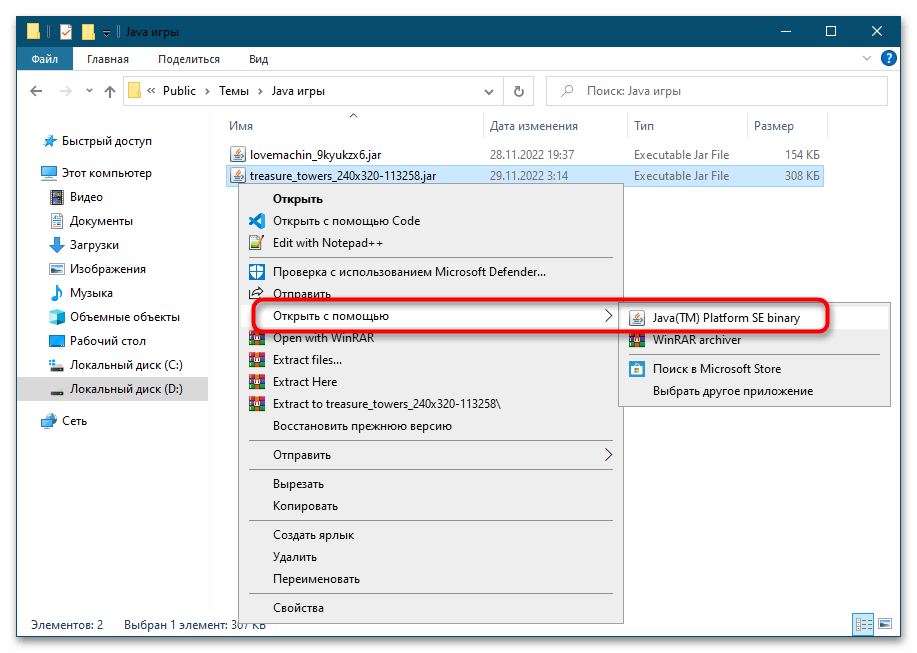
Если ничего не произойдет, переходите к следующему способу.
Способ 2: Запуск в «Командной строке»
Попробуйте запустить исполняемый файл в консоли, если Java-программа не запустится, — по крайней мере, команда запуска вернет описание ошибки, по которому можно будет установить характер проблемы.
- Запустите из контекстного меню или системного поиска «Командную строку» или «PowerShell» (можно с обычными правами).
- Сформируйте и выполните команду вида
java -jar "D:\executablejarfile.jar", где содержимое кавычек – это путь к исполняемому файл JAR.
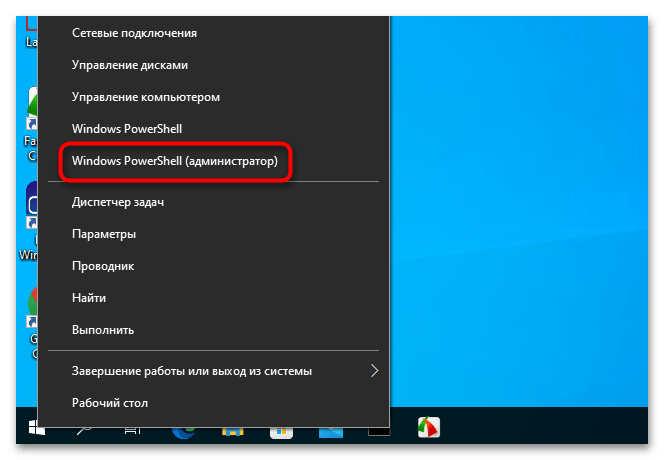
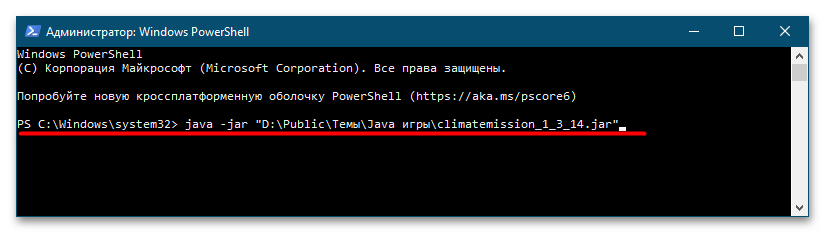
Способ 3: Эмуляторы Java
Лучше всего для запуска приложений Java использовать специальные программы-эмуляторы, из которых самым известным, универсальным и наиболее функциональным является KEmulator Lite. В настоящее время официальный сайт разработчика недоступен, но приложение по-прежнему можно найти в свободном доступе в интернете. Рекомендуем использовать русифицированную портативную версию эмулятора.
- Скачайте архив с программой, распакуйте в удобное расположение и запустите исполняемый файл KEmulator.exe.
- Выберите в меню «Файл» → «Загрузить jar…» и укажите путь к файлу приложения или игры JAR.
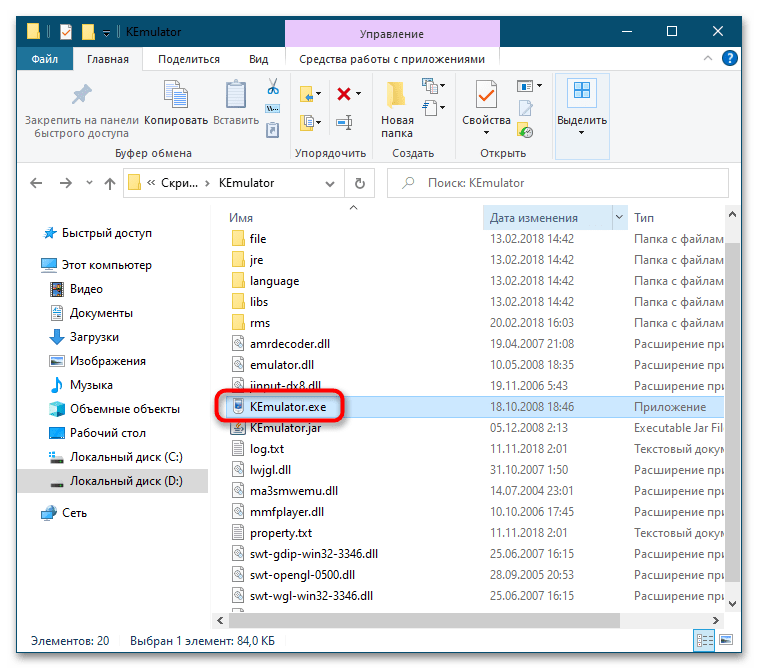
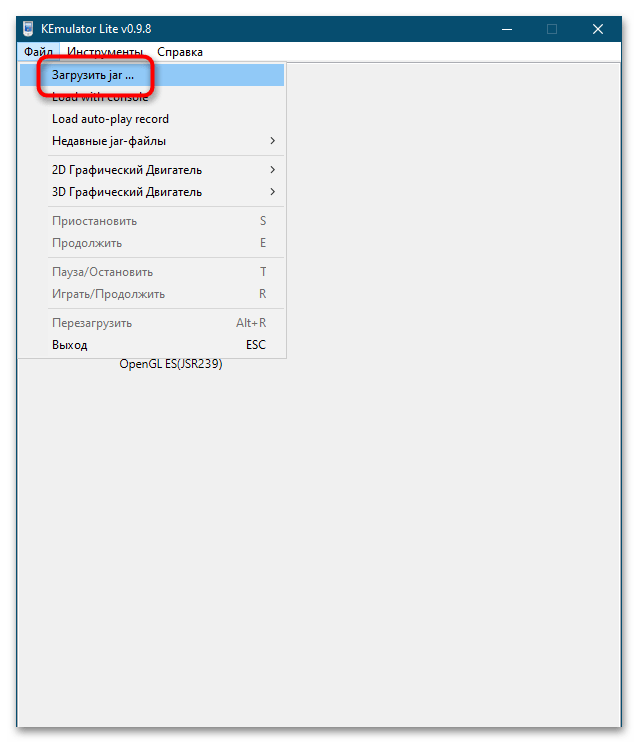
Если файл не запустится или эмулятор выдаст ошибку, возможно, что-то не так с самим JAR-файлом либо для полноценной работы эмулятора требуются дополнительные компоненты, в частности Java SE Development.
Sony Ericsson SDK
В качестве альтернативы маловесному KEmulator Lite можно попробовать полноценную платформу виртуализации Java-приложений Sony Ericsson SDK. Официальный сайт разработчика более недоступен, однако эмулятор по-прежнему находится в свободном доступе. Также для этого понадобится набор библиотек Java SE Development Kit и утилита JADMaker, которую также придется поискать на просторах интернета.
Скачать Java SE Development Kit с официального сайта
- Скачайте Sony Ericsson SDK, Java SE Development Kit (рекомендуется версия 8u191 x86) и JADMaker.
- Установите сначала Java SE Development Kit, а затем Sony Ericsson SDK. Инсталляцию следует выполнять с настройками по умолчанию, если вдруг эмулятор попросит добавить себя в исключения брандмауэра Windows, на это нужно дать согласие. Архив с утилитой JADMaker распакуйте в удобное расположение, она понадобится позже. В начале установки Sony Ericsson SDK появится окошко с предложением автоматического обнаружения каталогов Java SE Development Kit, нажмите в этом окошке «Да».
- Установив набор библиотек и эмулятор Sony Ericsson, зайдите в меню «Пуск» и выберите опцию «Sony Ericsson» → «Default Device Selection».
- В открывшемся диалоговом окне выберите модель виртуального мобильного телефона, который станет использоваться по умолчанию.
- Запустите утилиту JADMaker и перетащите на ее окошко файл JAR, который будет преобразован в файл JAD. По умолчанию сконвертированный файл сохраняется в исходную папку.
- Откройте опять меню «Пуск» и запустите эмулятор, выбрав опцию «Sony Ericsson» → «Run WIDP Application».
- В открывшемся окне обзора укажите путь к сконвертированному в JAD файлу JAR.
- В результате откроется окно эмулятора с названием Java-приложения. Чтобы его запустить, нажмите кнопку «Launch».

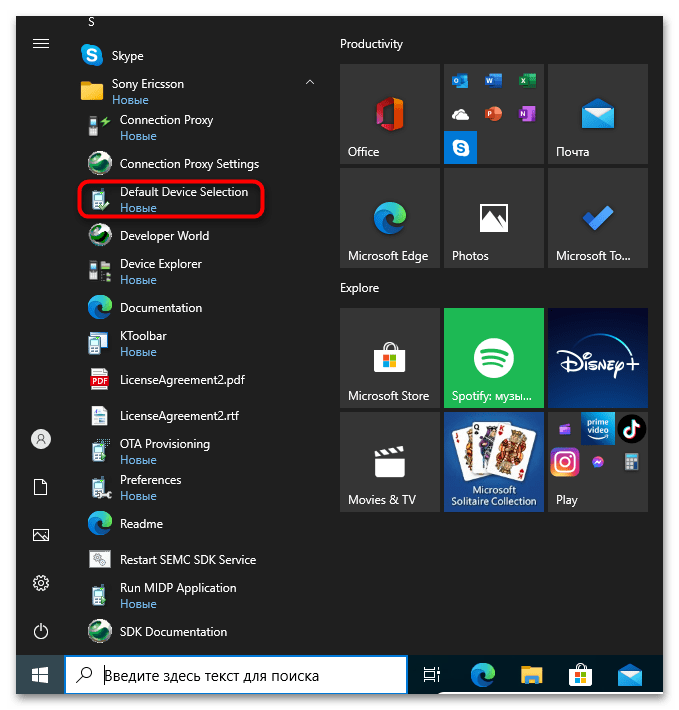
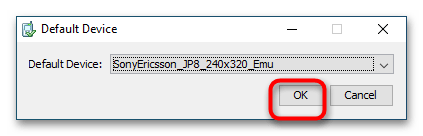
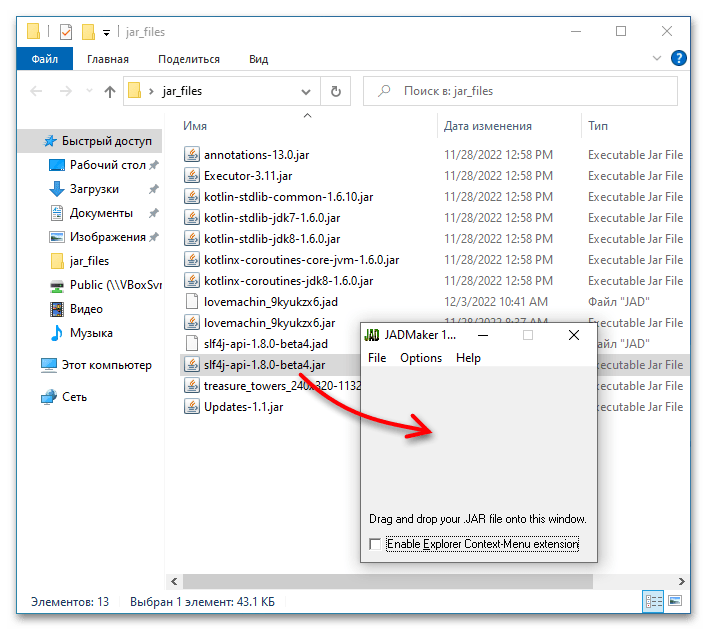
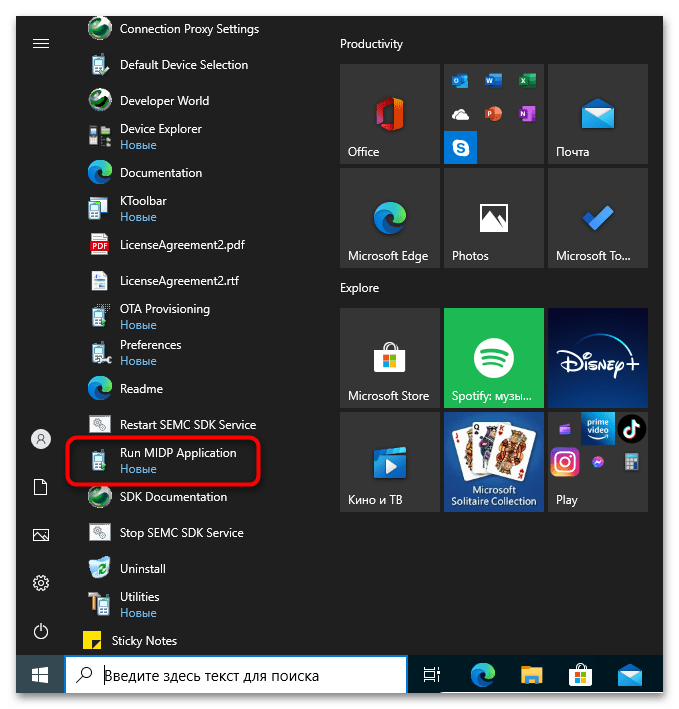
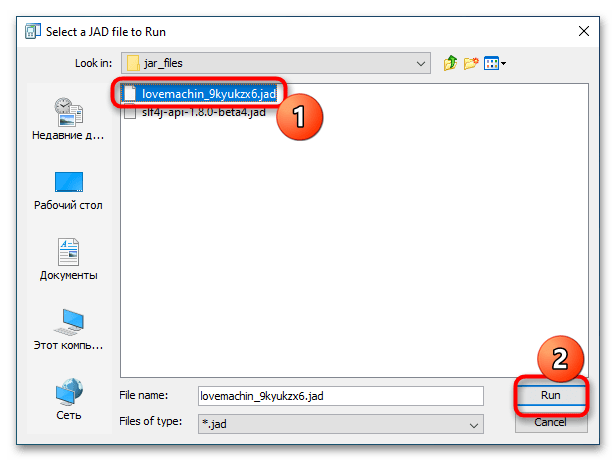
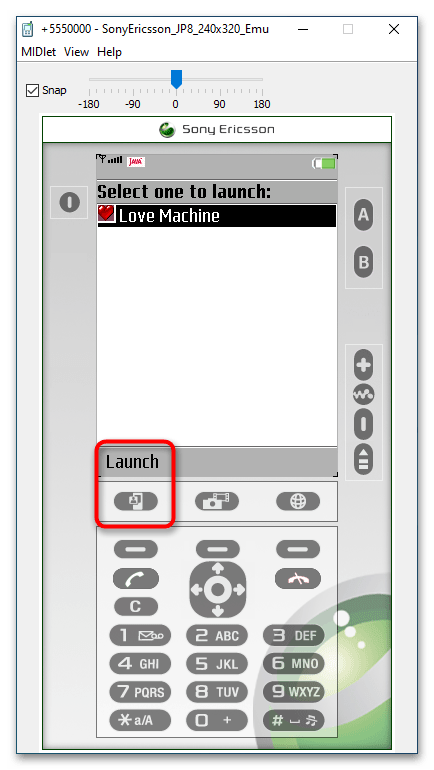
К сожалению, использование даже такого мощного инструмента как Sony Ericsson SDK не гарантирует, что Java-приложение будет сразу же успешно запущено. Успех или неудача будут зависть от ряда факторов, как то: совместимость версии Java-приложения с эмулируемым мобильным устройством, а также сборки Windows 10. Так, по каким-то причинам в последних сборках этой системы платформа Sony Ericsson SDK работает некорректно.
Наша группа в TelegramПолезные советы и помощь
Best 3 Emulators to Run Mobile Java (.jar) Games on your Windows PC:
1. MidpX (must installed)
this is probably the oldest of all the emulators on this list. it’s the very first Java emulator. unlike the more recent emulators, it’s not capable to run handler applications and the resolution sucks. you can only run games and applications with 176×220 resolution.
2. Sj-Boy (must installed) this is also similar to the one above but a bit better. it comes by default with a Nokia N70 skin but you can change this in the options. it’s a lot better than the first one and you can take snapshots while the Java emulator is running.
3. KEmulator (portable)
this is the best Java emulator because it has a whole lot of features those aforementioned lack. you can run any Java game or application on your Windows PC with any resolution. the best thing about it is that you can set your custom resolution and run it in full screen.
Conclusion:
if you love mobile Java games and applications and would love to run them on your computer, this post is definitely what you’ve been looking for. now you can play mobile games and even use mobile applications like Opera Mini on your Windows PC. these emulators (extract using 7zip) all do the same thing but they work somehow differently and the one you use depends on your need.
all games inside «Java-Games.zip» are just sample for trying the emulator and all games run fine on original hardware. if you want more Java Games, go here and here.
Эпоха MS-DOS осталась далеко позади, однако игры под эту консольную операционную систему не утратили популярности до сих пор, по крайней мере среди тех, кто застал время рассвета Microsoft. Запускать олдскульные игры можно в установленной на виртуальную машину MS-DOS, на многочисленных десктопных и мобильных эмуляторах и даже в браузерах. А вот любителям игрушек Java повезло в гораздо меньшей степени.
Пользующихся в свое время немалой популярностью среди обладателей кнопочных мобильных телефонов, ведь позволяющие запускать Java-приложения в среде Windows инструменты можно пересчитать по пальцам.
KEmulator Lite
Наиболее популярным инструментом для запуска Java-приложений является эмулятор KEmulator Lite. В отличие от других java-эмуляторов, KEmulator Lite работает более корректно, а вероятность удачного запуска в нём java-программ значительно выше. Другим его преимуществом является широкий спектр доступных инструментов и настроек в частности масштабирование, запись нажатия кнопок и игрового процесса, создание скриншотов, изменение скорости воспроизведения.
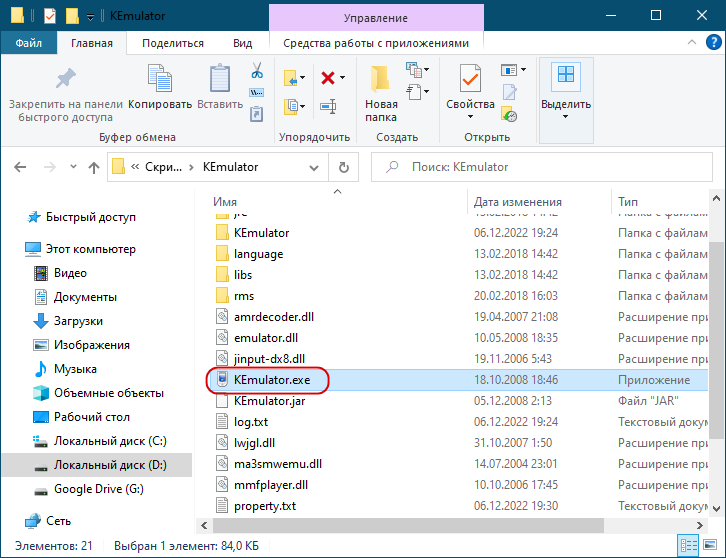
В распакованном виде KEmulator Lite весит 52 Мб, в использовании прост:
Чтобы запустить в нём java-приложение, достаточно выбрать меню «Файл» опцию «Загрузить jar…» и указать путь к исполняемому файлу приложения Java.
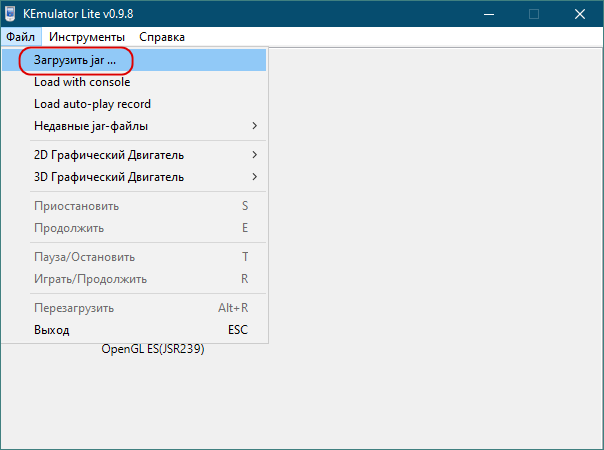
Простота, удобство и функциональность эмулятора, однако, не освобождает от необходимости установки на ПК компонента Java с официального сайта компании Oracle www.java.com/ru/download/manual.jsp. Официальный сайт эмулятора давно не работает, ищите его в Интернете или качайте по ссылке disk.yandex.ru/d/CobN3bNt8etAUQ.
Sony Ericsson SDK
Если с KEmulator Lite вас постигнет неудача, попробуйте Sony Ericsson SDK. Возни с этой платформой больше, но и вероятность того, что приложение или игра на Java запустится, выше.
Найти и скачать платформу можно в Интернете, также вы можете загрузить ее по ссылке disk.yandex.ru/d/eGeOBNfJlMEfRQ. В архиве по ссылке найдете не только SDK, но и необходимый для ее корректной работы набор библиотек Java SE Development Kit. А еще в архиве вы найдете портативную программку JADMaker, без нее не обойтись. Java SE Development можно также скачать с официальной страницы разработчика:
www.oracle.com/cis/java/technologies/javase/javase8-archive-downloads.html
Версий там много, ищите на странице компонент Java SE Development Kit 8u191 x86 для 32-битных систем.
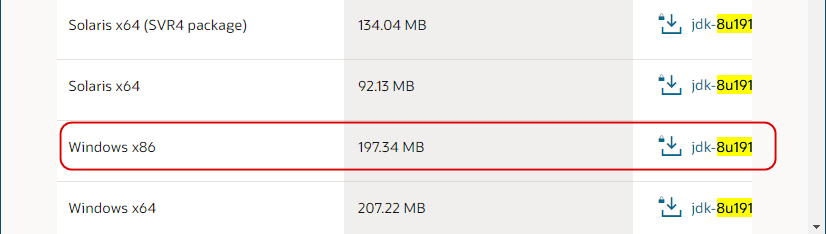
Первым установите Java SE Development Kit, установку выполняем с настройками по умолчанию.
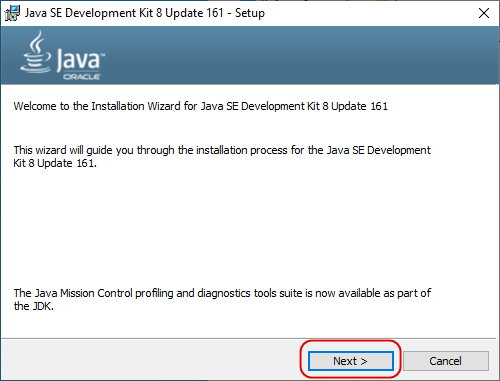
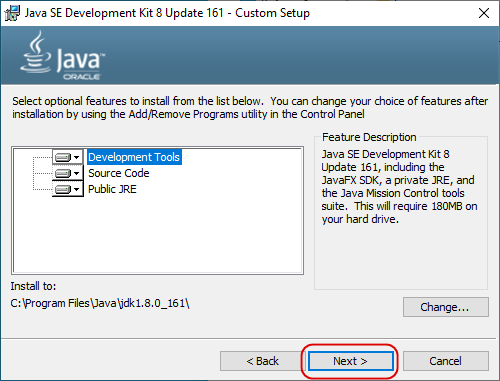
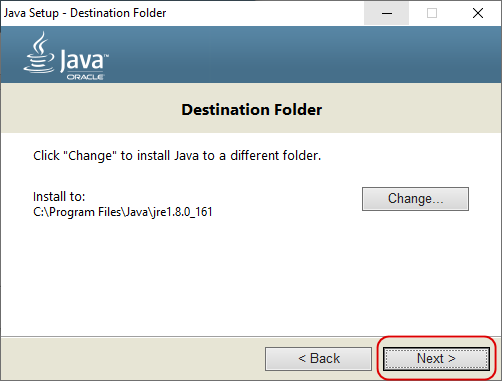
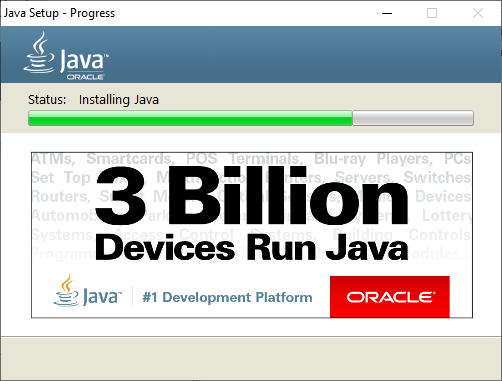
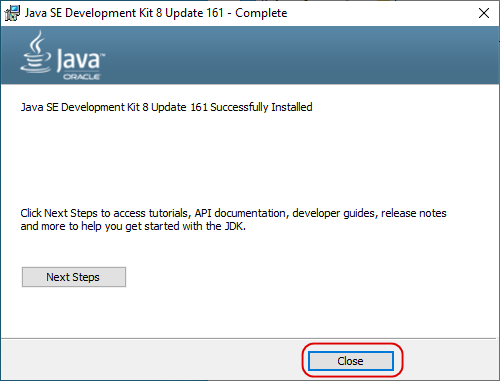
Затем запустите установщик Sony Ericsson SDK. Программа тут же предложит выполнить автоматический поиск каталога библиотек Java SE Development Kit, согласитесь и нажмите в диалоговом окошке «Да».
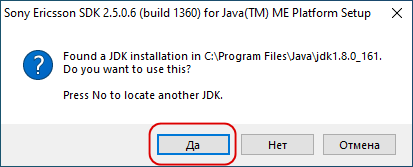
Начнется установка эмулятора, которую так же выполняем с настройками по умолчанию. По завершении установки программа попросит сконфигурировать штатный брандмауэр для своей корректной работы. Нажмите «Да».
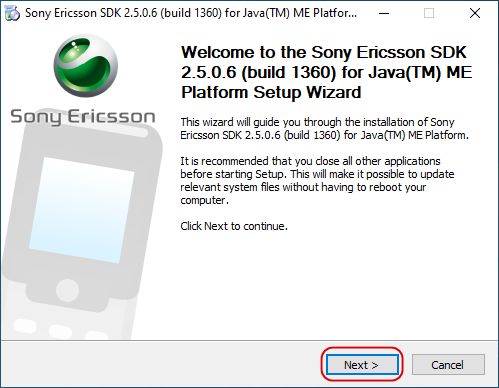
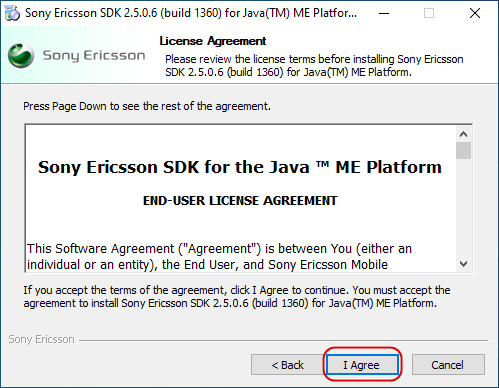
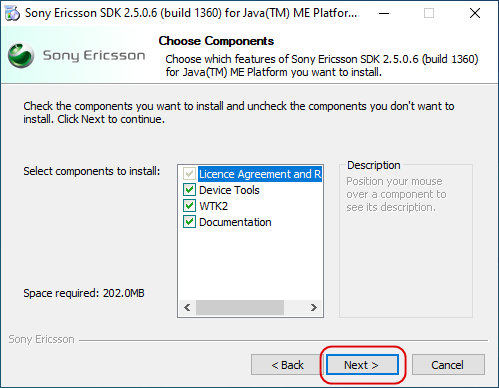
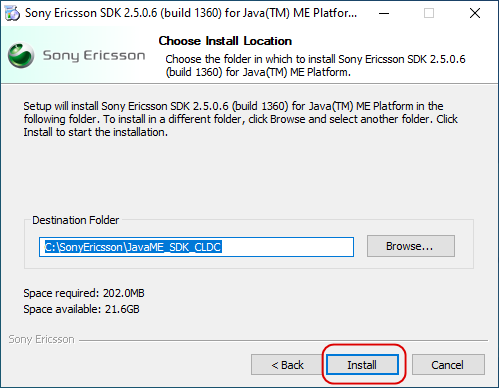
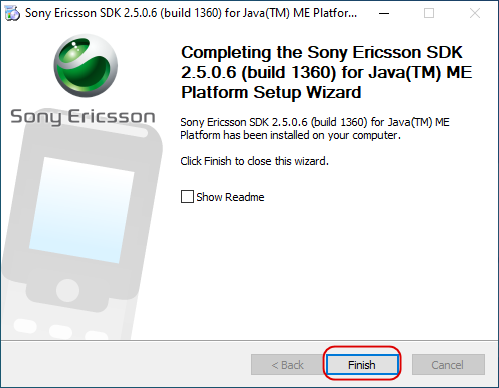
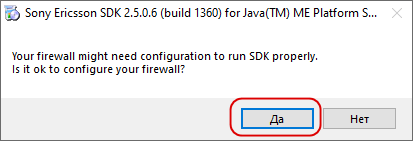
Подготовка к работе
Перед тем как приступать к работе с эмулятором, нужно выполнить две задачи: выбрать эмулируемое по умолчанию мобильное устройство и сконвертировать исполняемые файлы JAR в JAD, так как Sony Ericsson SDK не умеет напрямую работать с JAR-файлами.
Откройте меню Пуск и выберите в разделе «Sony Ericsson» опцию «Default Device Selection».
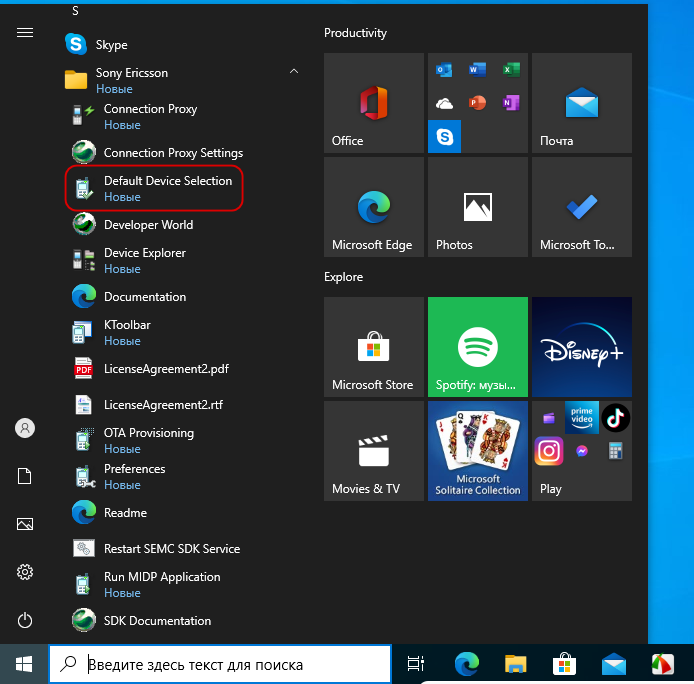
Откроется небольшое окошко с выпадающим списком, в котором можно будет выбрать модель виртуального телефона, используемого для запуска Java-приложений по умолчанию.
Выбираем модель и сохраняем настройки.
Теперь запустите утилиту JADMaker и перетащите на ее окошко JAR-файл приложения или игры, в результате чего он тут же автоматически будет сконвертирован в файл JAD.
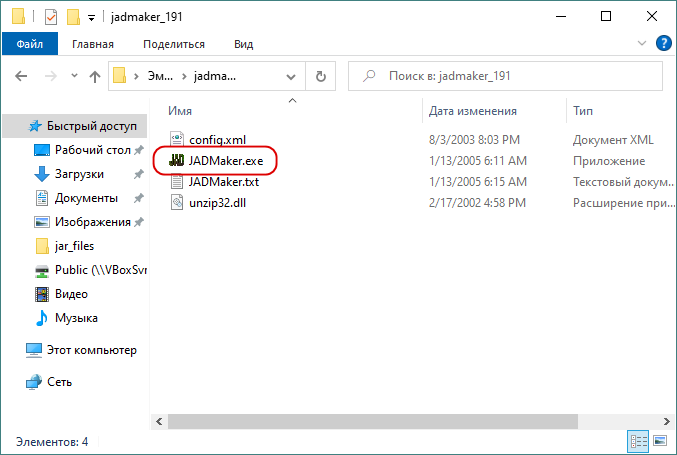
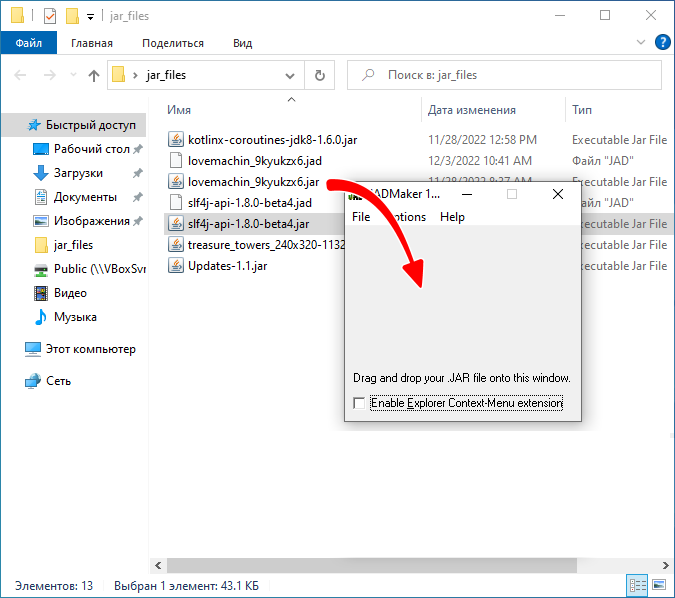
Запуск Java-приложения
Возвратитесь в меню Пуск и на этот раз запустите модуль «Run MIDP Application».
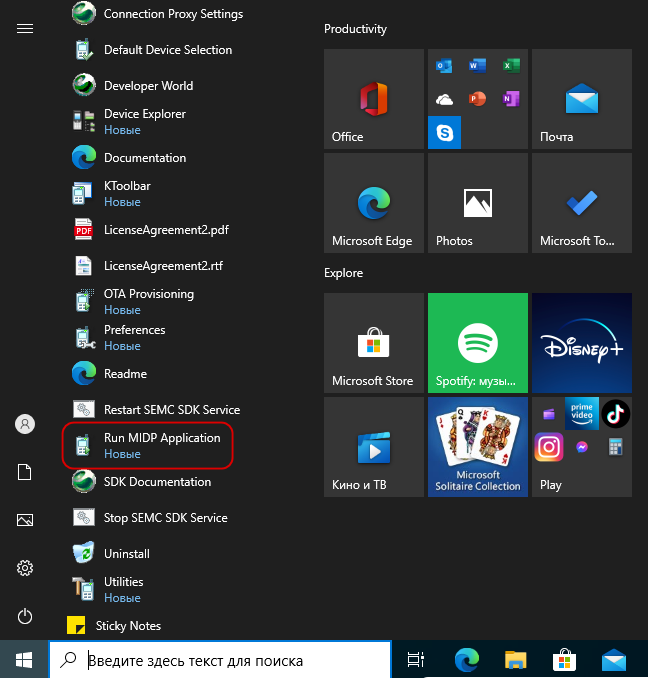
Откроется окошко, в котором вам нужно будет указать путь к сконвертированному файлу JAD.
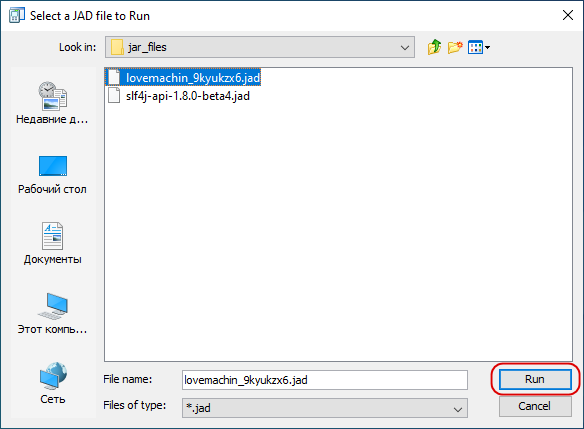
В результате должно открыться окно эмулятора в виде мобильного телефона, на «экране» которого будет отображено название открываемого приложения.
Запустите его нажатием кнопки «launch».
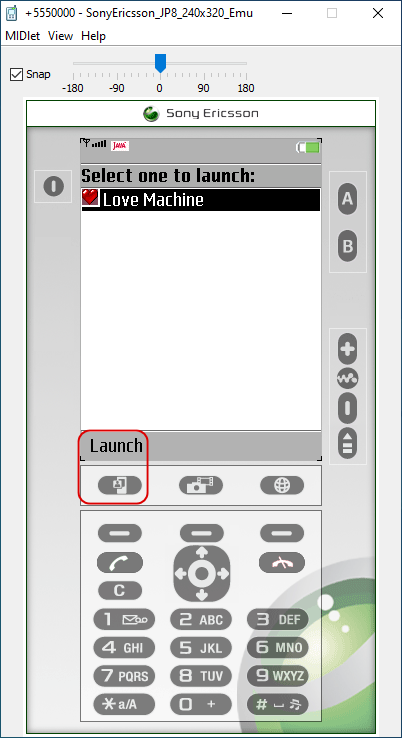
Управление выполняется с помощью эмулируемых кнопок, при необходимости окно эмулятора можно повернуть горизонтально, установив ползунок в верхней части окна в позицию 90 градусов.
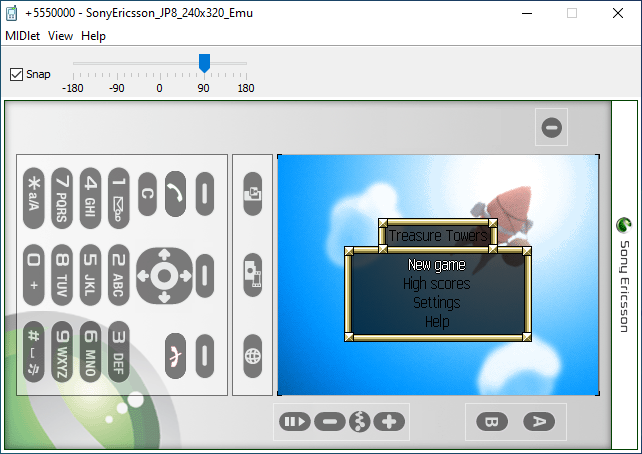
Если приложение не запускается
Sony Ericsson SDK работает в Windows 7, 8.1 и 10, однако нельзя дать гарантии, что платформа будет работать именно в вашей сборке. Также учитывайте возможную несовместимость Java-приложения с виртуальным мобильным устройством:
Если приложение не запускается на одном «телефоне», выберите в меню «Default Device Selection» другую модель.
Если дела не ладятся, можно попробовать другой способ запуска приложений Java, например, путем компиляции исходного кода Java-приложения с помощью платформы IntelliJ Platform, работу с которой мы рассмотрим в следующий раз.
J2ME была одной из основных мобильных платформ 2000-х. На нее активно выходили игры до захвата рынка Android и iOS.
Самое хлопотное во всем этом деле – привязка клавиш. И, вероятно, у кого-то не запустятся эмуляторы Android.
Главное, что может помешать: отключенная виртуализация (VT-x, AMD-v) в БИОС/UEFI или включенные компоненты Hyper-V и Песочница Windows.
Remontkapro
У BlueStacks (популярный Android-эмулятор) имеется версия, поддерживающая Hyper-V.
Необходимые модули для сборки:
1) MuMu App Player (или другие эмуляторы Android; Муму – нетребовательный к системе).
Все ставится по умолчанию, потом вносятся изменения во вкладках Advanced и Interface под ваш ПК.
2) JL-Mod (приложение для Android, запускающее java-игры в т.ч. 3D; является модификацией J2ME Loader).
3) AntiMicro (софт для игры геймпадом). Самый гибкий и дружелюбный ремаппер, умеет считывать направления стиков по диагоналям и понимает комбо.
-
1. Первое с чем надо определиться — какой .jar файл скачать.
По результатам тестов серии «Assassin’s Creed» самой оптимальной моделью для java-игр становится телефон фирмы Sony Ericsson. Картинка на нем красивее, чем у Nokia. При смежном разрешении у Nokia отсутствуют эффекты в виде лучей, бегающих строк в меню, детали окружения частично вырезаны, анимация, например «порхание и взлет голубей», менее выразительна, и пр. С другой стороны, у Nokia S60 5ed имеется разрешение 360×640, благодаря чему на экране больше игрового пространства. Чаще всего .jar файл с большим разрешением будет без перевода на сайтах мобильных игр.
Тут уж сами выбирайте. Я остановился на играх для Sony Ericsson. Желательно с большим разрешением, но и 240х320 вполне хороший вариант, как правило, он даже тяжеловеснее из-за графических плюшек, чем .jar файлы у других телефонов с большим разрешением.
Под закат 2000-х в игры стали добавлять альтернативное управление под модный тачскрин. Тогда java-игры стали выходить в 2 версиях: для кнопочных телефонов и с поддержкой тачскрин. В переходный период выпускались java-порты игр на другие системы.
- 2. Скачанный файл скопировать в папку MuMuSharedFolder.
-
3. Открыть JL-Mod и нажать в нем на круг со знаком +. Найти в MuMuSharedFolder свой .jar файл. Кликнуть на него, ждать, пока он установится, нажать Close.
- 4. Несколько секунд зажать левую кнопку мыши на игре и выбрать Settings. Задать настройки. Пресет задается один раз, повторять при новом запуске не надо.
-
5. Настроить управление.
а) Прокрутить ниже параметры, здесь же включается сенсорный ввод «touch input». Открыть Key Mappings. Хотя в оригинальной программе J2ME Loader имеется поддержка геймпада, JL-Mod у меня его не распознает.
Расклад-пример связки телефонных виртуальных кнопок и компьютерной клавиатуры:
Цифры с виртуальной клавиатуры 0 по 9 и стрелки вверх, вниз, налево, направо уже проставлены для реальной клавиатуры.
Оставшиеся символы назначить на любые свободные.
* — — (минус), # — = (равно) [рядом с верхними цифрами].
L — Numpad 7, R — Numpad 9.
A — Z, M — X, B — C.
D — V, F — B, C — N.
б) Подключить геймпад. Открыть AntiMicro (запускать от имени администратора). Следует связать клавиатурные клавиши, ранее назначенные, с элементами управления геймпада.
Базовые клавиши, используемые в java-играх: 4, 6, 2, 8 — отвечающие за перемещение направо, налево, вверх, вниз, 5 – кнопка действия, L – вызов меню, R – назад. Разумеется, некоторые игры задействуют больше кнопок и вам необходимо будет вернуться в AntiMicro в будущем, чтобы их сопоставить.
Ее я прошел практически полностью на геймпаде, кроме одного момента, где надо было вводить числа (вы их помните?) Там был таймер, и было лень напрягаться, использовал для ввода виртуальную клавиатуру.
Левый стик налево, направо, вверх, вниз для 4, 6, 2, 8. Их же продублировал на кнопки X, B, Y, dpad вниз (потребовалось, потому что несколько раз в игре необходим был точный минимальный шаг, а у стика ход быстрый).
A как кнопка действия 5 (идеальна для случаев с многократным нажатием).
Левый триггер для Num 7, Правый триггер для Num 9.
Дополнительные кнопки, которые понадобилось назначить: 0 – dpad вверх для пропуска катсцен, * — dpad влево для смены оружия.
Остальное настраивается по желанию.
# — dpad вправо.
Сохраните установку, нажав на «Сохранить».
-
6. Симуляция мыши для игр, поддерживающих тачскрин.
В игре Lost при перемещении в меню LB отвечает за выделение, RB — за подтверждение. В программе AntiMicro выглядит так: L Shoulder — Enter, R Shoulder — Мышь LB.
- 7. Сделать интерфейс лаконичнее.
Виртуальные элементы управления можно скрыть при запуске в пресете JL-Mod. Либо убрать их полностью или частично в меню программы через Virtual keyboard — Hide buttons, а для перемещения элементов нажимайте Keylayout edit mode – расположите их в нужное место – и завершите операцию Finish edit mode.
- 8. Ограничить FPS.
При высоком FPS вам будет неудобно играть, игра будет идти очен�� быстро. В сети на форумах разработчиков пишут, что FPS 10-25 норма для java-игр. Для комфортной игры в первый Assassin’s Creed я выставил 17, игра шла как надо, без ускорения и замедления (значение пишется в пресете или в меню JL-Mod — Limit Fps).
Сборка в статье должна подойти для игр, которые предусматривают альтернативное управление (кнопки или экран). Для одиночного касания с геймпада выше описано как настраивается мышь.
При желании вы можете создать установку для них без AntiMicro. У Mumu встроенная поддержка геймпада. Перетаскивайте кнопки Direction (левый стик) и Click (Y) и др., назначайте их на кнопки геймпада, сохраняете установку.
Игры с тачскрином запускаются 50 на 50. Avatar для Xperia X1 включается, Sonic Unleashed для него же альбомно не хочет. Теоретически программами, отвечающими за ориентацию экрана на андроиде, можно преодолеть ограничение и повернуть экран на 90 градусов налево. На практике у меня не вышло.
В другом java-эмуляторе на ПК KEmulator Lite тоже не вышло запустить Соника в альбомном режиме. Сработало в моде KEmulator nnmod.
В программе KEmulator nnmod зайти по пути View — Options & Properties и выставить разрешение игры 480 на 800 (разрешение .jar-файла Соника для Xperia X1), фпс там же выставляете, подтверждаете «Ok».
Открываете игру Midlet — Load jar. В меню 3 раза поворачиваем экран на 90 градусов View — Rotate 90. Показать кнопки телефона View — Keypad, узнаете какие клавиши за что отвечают, и привязывайте их к геймпаду с AntiMicro. Увеличить/уменьшить картинку — Tool — Zoom in/out.
Эмуляторы для других мобильных платформ:
- EKA2L1 — для Symbian;
- Melange — для Brew;
- Windows Phone 8.1 Emulators (инструменты для разработчиков) и пр.
Пару месяцев назад у меня полетел диск, и все заново ставил. С 4pda поделились гайдом на гугл-диске на новые версии MuMu по русификации:
Кое-какие замечания:
Стандартный профиль AntiMicro для боковых платформеров. Смотрите справку игры, чтобы подкорректировать его, но иногда лучше сделать новый:
Скачать профиль:
На следующем скрине конфиг для Assassin’s Creed 3, так как игра на время и не прощает ошибок, то я переписал стандартный конфиг. Dpad для управления в такой игре как нельзя кстати, чтобы точнее передвигать персонажа:
И напоминаю, что изредка надо бывает ограничить FPS. Прошел больше десятка игр в JL-Mod, и у двух игр понадобилось занизить FPS, чтобы убрать турбо-скорость, которая очень мешала на прохождении. У того же Assassin’s Creed 3 для оптимальной скорости прописал 18 FPS.
Познавательный и отличный пост о флагманах, на которых играли в то время:
Лонг про лучшие телефоны для Java игр
Современному геймеру или просто заинтересованному лицу будет достаточно сложно вкатиться в java-гейминг и прочувствовать его так, как это ощущали мы в нулевых годах. Это связанно с производительностью устройства и плавностью геймплея. Если в прошлом все огрехи, баги, лаги и прочие моменты компенсировались детским взглядом и отсутствием альтернатив,…
1 ответ на пост

|
|
| Тип | Системное ПО, эмуляция |
| Написан на | Lazarus IDE, Java, ассемблер x86 |
| Операционные системы | Windows XP/7/8/10, WINE |
| Языки оболочки | Русский |
| Первый выпуск | 23 мая 2017 |
| Последняя версия | 1.0.323 |
| Дата последней версии | 17 июня 2023 |
| Читаемые форматы данных | архив .jar |
| Наличие установленной JRE | не требуется |
| Лицензия | GNU GPL 3, GNU LGPL 3 |
Малик Эмулятор — свободное системное программное обеспечение, позволяющее запускать java-приложения и играть в java-игры, созданные для платформы J2ME (Java Platform, Micro Edition). Отличительной особенностью этого эмулятора от других является полноэкранный режим: теперь вы можете насладиться любимыми java-играми, не отвлекаясь на содержимое рабочего стола.
Вы можете переключаться между окном и полным экраном сочетанием клавиш Правый Alt+Enter.
Платформа J2ME считается устаревшей, однако под неё написано большое количество игр и приложений. Многие пользователи до сих пор ими пользуются, поскольку не могут найти подходящие аналоги под современные мобильные операционные системы. Малик Эмулятор позволяет запускать java-программы на операционных системах Windows XP/7/8/10 и даже в системном программном обеспечении WINE, чтобы пользователи GNU/Linux и MacOS не остались в стороне.
Пользователям GNU/Linux так же рекомендуется установить программу fluidsynth и какой-нибудь звуковой шрифт (файл с расширением .sf2) для проигрывания MIDI-музыки в java-играх. Перед запуском Малик Эмулятора следует запустить fluidsynth с параметрами командной строки:
fluidsynth -a alsa <путь к файлу звукового шрифта>
Заметим, что в стандартный комплект поставки fluidsynth уже входит один файл звукового шрифта.
Загрузки
Поддержать
Загрузить Малик Эмулятор версии 1.0.323 с реализацией J2ME версии 1.1.181 (загрузок: 2 326)
Все версии
Контрольные суммы
Краткое руководство
Исходный код
Что нового в последнем выпуске
Все изменения помещены в текстовый файл CHANGELOG. Здесь перечислены только значимые изменения.
Эмулятор:
- Исправлено зацикливание при обработке повреждённого архива. Теперь будет выдано сообщение об ошибке в данном случае.
- Имена файлов в архиве теперь считаются в кодировке ISO 8859-1. В предыдущих версиях ошибочно использовалась кодировка UTF-8.
- Убрана чувствительность к регистру расширения архива (
JAR = jar).
Библиотеки Java:
- Добавлена поддержка формата BMP в тестовом режиме. RLE-кодирование пока не реализовано.
- Добавлена поддержка формата GIF в тестовом режиме. Декодирование статичных изображений поддерживается полностью, а у анимированных — декодируется только первый кадр (отсутствие поддержки анимации в спецификации MIDP 2.1).
- Класс
malik.emulator.i18n.encoding.system.UTF_8_Codec: исправлена ошибка декодирования текста в кодировке UTF-8. - Класс
javax.microedition.lcdui.Canvas: исправлено отображение канвы в том случае, когда приложение используетsetFullScreenMode(true)в сочетании сsetCommandListener(x), гдеx != null. - Метод
javax.microedition.lcdui.Display.updateтеперь использует надёжный метод для проверки видимости виртуального экрана. В предыдущих версиях использовалось полеvisibility, из-за чего в редких случаях консоль не появлялась в момент вызова.
Технические детали
Малик Эмулятор использует собственную виртуальную машину для выполнения программ. Когда вы устанавливаете java-программу, запускается программа — статический рекомпилятор, который переводит исходный байт-код Java на язык виртуальной машины Малик Эмулятора. Теоретически возможна статическая рекомпиляция программ для других виртуальных машин, если написать для них статические рекомпиляторы.
Благодаря встроенному в эмулятор статическому рекомпилятору, нет необходимости устанавливать на компьютер виртуальную машину Java.
Поскольку эмулятор использует виртуальную машину, у него невысокое быстродействие. Как повысить скорость выполнения программ, будет сказано далее. В связи с этим, исходный код библиотек Java оптимизирован для более быстрого выполнения.
Все программы на Малик Эмуляторе выполняются «в песочнице». Это означает, что каждая программа имеет доступ только к файлам в своей папке. Доступ в Интернет эмулятором не поддерживается и не планируется к реализации.
Установка и первый запуск
Распакуйте загруженный с сайта архив в удобную папку. Появится папка emulator-1.0.323. Это папка с эмулятором. Откройте её. Запустите на исполнение файл emulator.exe. Появится главное окно Малик Эмулятора, в котором можно увидеть предустановленную программу «Редактор шрифтов UFN». Теперь можно приступить к установке других игр и приложений.
Установка и запуск java-программ
Перед установкой java-программ желательно проверить файл
<папка с эмулятором>\java\programme\midlet.properties
В этом файле хранятся параметры функционирования всех java-программ, которые вы установите на Малик Эмулятор в будущем. (Этот файл не затрагивает уже установленные java-программы, поскольку каждая установленная java-программа имеет свой файл настроек.) Откройте его в любом текстовом редакторе. Вы увидите большой блок строк, начинающихся с
Это «горячие» клавиши, эквивалентные «телефонным» кнопкам. После знака равенства «=» можно вписать название удобной для вас «горячей» клавиши. Сохраните файл и настройки, записанные в нём, будут применяться ко всем java-программам, которые вы будете устанавливать.
Подробности о настройке клавиш можно узнать в кратком руководстве.
Для установки новых программ служит пункт главного меню
Выберите JAR-архив и нажмите кнопку «Установить». После выполнения процедуры распаковки архива и статической рекомпиляции java-программа готова к запуску.
Перед первым запуском желательно выбрать программу в списке и выбрать пункт главного меню
В появившемся окне можно написать краткое описание установленной программы и задать разрешение экрана, для которого эта программа была разработана. Разрешение, установленное по умолчанию, — 240×320.
Совместимость
Для некоторых java-программ вопрос совместимости стоит довольно остро: такие java-программы могут нормально функционировать только в одной или нескольких средах исполнения. Причиной «отказа» той или иной java-программы могут стать и аппаратные несовместимости. Поэтому нет уверенности в том, что абсолютно любая java-программа сможет нормально функционировать в среде Малик Эмулятора.
Открытый исходный код Малик Эмулятора и его java-библиотек позволяют разработчикам разрабатывать новые java-библиотеки, которые смогли бы частично разрешить проблемы совместимости.
Оптимизация работы java-программ
Как ускорить выполнение java-программ:
- Отключите трассировку стака в исключениях и вызов метода
Canvas.keyRepeatedв настройках системы, как показано на этом экранном снимке:Настройка системы java-программы - Отключите дублирование вывода на консоль (по умолчанию вызывается клавишей F3), набрав на консоли команду:
После этого эмулятор не будет выполнять лишних действий, благодаря чему повысится скорость выполнения программы. Начиная с версии 1.1.101 java-библиотек вывод текста на консоль был оптимизирован и теперь не заметен, поэтому дублирование вывода на консоль можно не отключать.
ЧаВО
Датчик FPS в строке состояния показывает значение, превышающее то, которое задано в настройках системы. Что делать?
Понизьте максимальную частоту кадров в настройках системы до оптимального значения (см. экранный снимок выше).
Датчик FPS в строке состояния показывает очень низкое значение, хотя оно могло бы быть выше. В чём дело?
Возможно, что java-игра недостаточно оптимизирована. Кроме того, некоторые java-игры не в достаточной мере следуют спецификации MIDP 2.1 и пытаются выполнить операцию, которая может потребовать некоторое время для завершения, в критичных для этого фрагментах кода.
Почему имена файлов .rms содержат коды символов вместо самих символов (например, $002F$0047ame.rms вместо /Game.rms)?
Это из-за ограничений, наложенных ОС Windows на имена файлов. В частности:
- Имена файлов нечувствительны к регистру (в то время как имена RMS-записей уникальны и чувствительны к регистру);
- Некоторые символы запрещено использовать в имени файла (в то время как имена RMS-записей могут их содержать).
В теории, и имена ресурсов, извлечённых эмулятором из архива .jar во время установки последнего на эмулятор, должны записываться подобным образом, однако эмулятор этого не делает.
Хочу реализовать в эмуляторе новую возможность или внести правки в существующий код, однако последняя версия Lazarus IDE не может скомпилировать исходный код эмулятора. Что делать?
Эмулятор разрабатывался в среде версии 1.2.2 с FPC версии 2.6.4 от 20 апреля 2014 года. Используйте только эту версию Lazarus IDE. Системные библиотеки Java можно компилировать в среде Eclipse IDE последней версии.

